Como postar automaticamente no Facebook a partir do WordPress [um guia completo]
Publicados: 2022-02-10Achando difícil postar automaticamente no Facebook a partir do WordPress? Leia este blog para descobrir uma maneira fácil de publicar automaticamente seus blogs do WordPress, postagens de sites em perfis de páginas do Facebook e grupos.
Por que postar automaticamente no Facebook?
Embora o Facebook tenha sido inicialmente projetado e lançado como meio de comunicação, ele foi além, e seu poder foi descoberto por empresas e negócios nos últimos anos. Agora, a maioria das pessoas ganha dinheiro no Facebook.
O Facebook é o maior e mais popular site de rede social, com mais de 1,6 bilhão de usuários. Aprendendo a postar automaticamente do WordPress para a página, perfil ou grupo do Facebook
pode aumentar o tráfego de visitantes para o seu site WordPress. É uma das dicas de SEO que a maioria das pessoas se beneficia.
No entanto, compartilhar manualmente cada postagem do blog no Facebook pode se tornar uma tarefa demorada. E também é tedioso compartilhar sua postagem em cada um de seus perfis, páginas ou grupos do Facebook, um por um, quando você tem muitos perfis, páginas e grupos do Facebook.
Felizmente, com o plugin FS Poster para WordPress com Facebook, fica muito mais fácil vincular o blog WordPress ao Facebook. O FS Poster é dedicado a compartilhar postagens automáticas do WordPress no Facebook e todos os tipos de postagem personalizados em redes sociais como o Facebook.
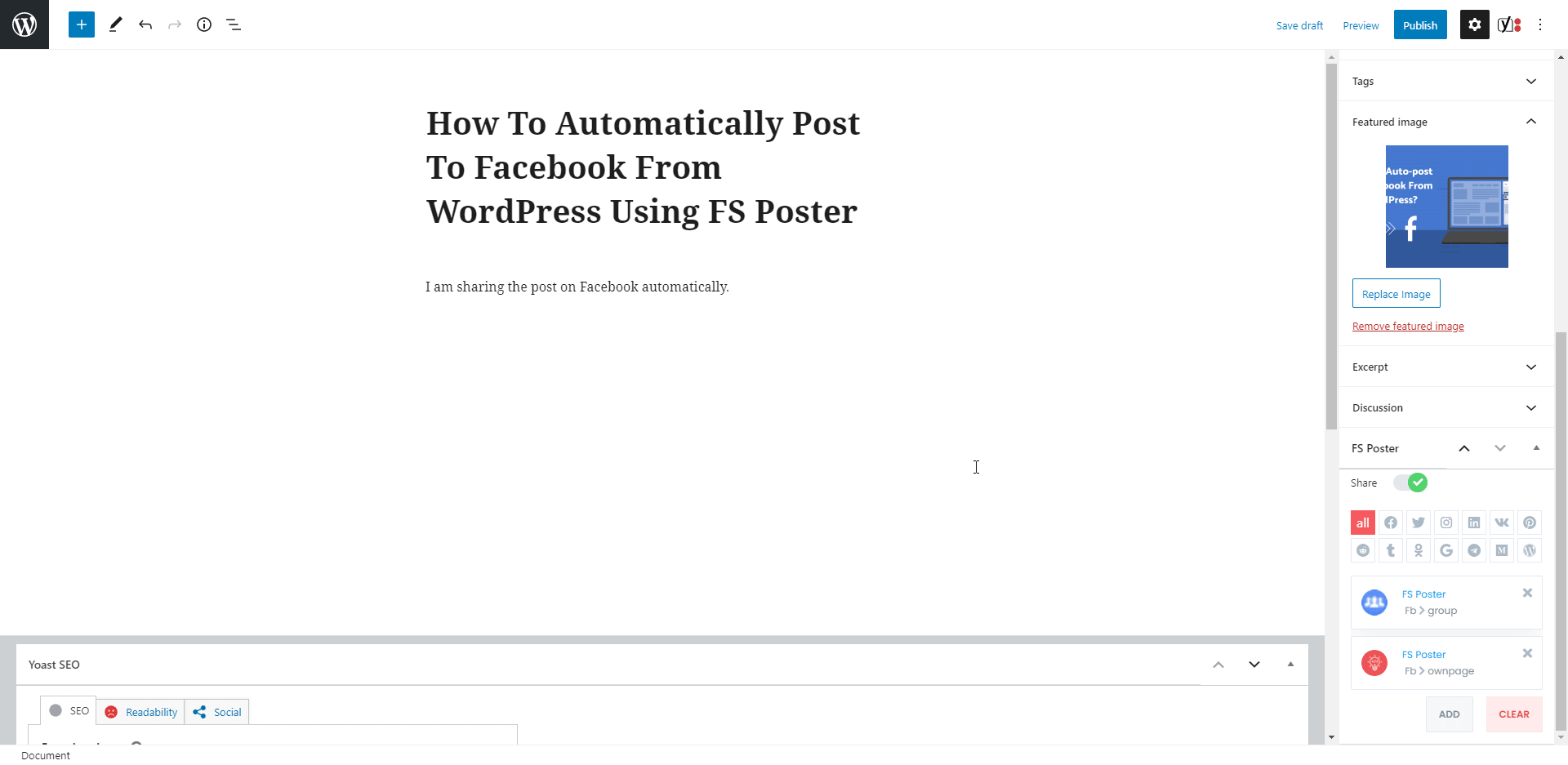
Se você está perguntando, é assim tão simples? sim. É tão simples compartilhar suas postagens no Facebook usando o FS Poster.
Este artigo mostrará como postar e agendar postagens no Facebook a partir do WordPress automaticamente.
Como adicionar contas para postagem automática do WordPress para o Facebook
Primeiro, precisamos adicionar nossas contas ao plugin para postar automaticamente o WordPress nas contas do Facebook.
Você está adicionando contas ao plug-in uma vez, permitindo que você se livre de fazer login em sua conta toda vez que compartilhar uma postagem.
Enquanto você lê o artigo, você também pode experimentar a versão demo do plugin.
Observe que a cada hora, o plug-in obtém seu estado inicial. Portanto, suas contas podem ser excluídas do plug-in no final de cada hora.
Você pode adicionar sua conta do Facebook ao plug-in no menu do Facebook da guia Contas.
Felizmente, não há limite para adicionar contas. Você pode adicionar quantas contas quiser.
Clique no botão ADICIONAR UMA CONTA.
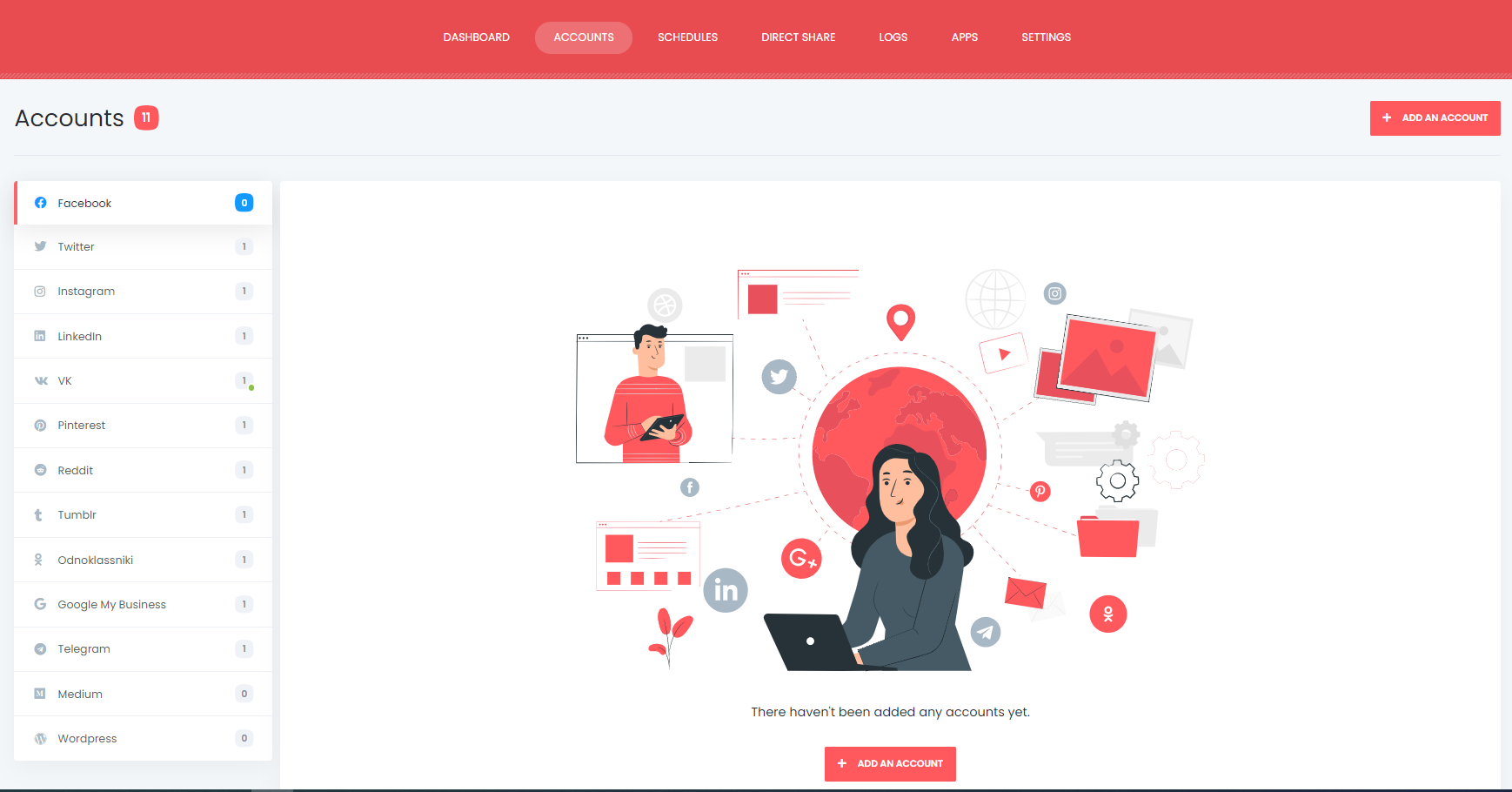
Em seguida, você verá dois métodos para adicionar sua conta.
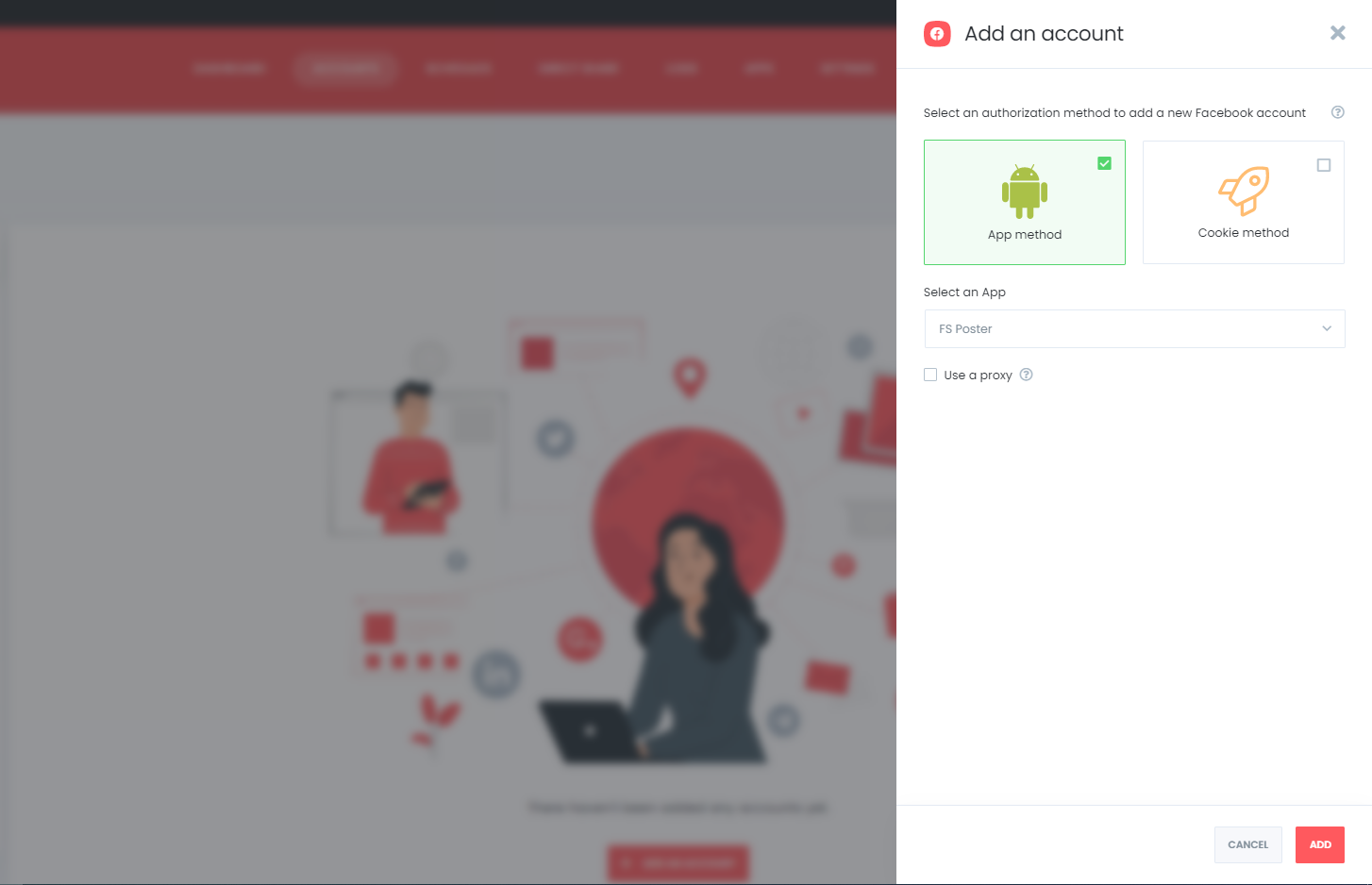
Recomendamos o método App para adicionar perfis do Facebook. É mais acessível e mais relevante. Você precisa de apenas três cliques para adicionar sua conta.
O Facebook permite que os usuários compartilhem seus grupos e páginas usando uma API do Facebook.
Se você disser que quero compartilhar minhas postagens usando a API da minha conta, você também pode adicionar sua API ao plugin.
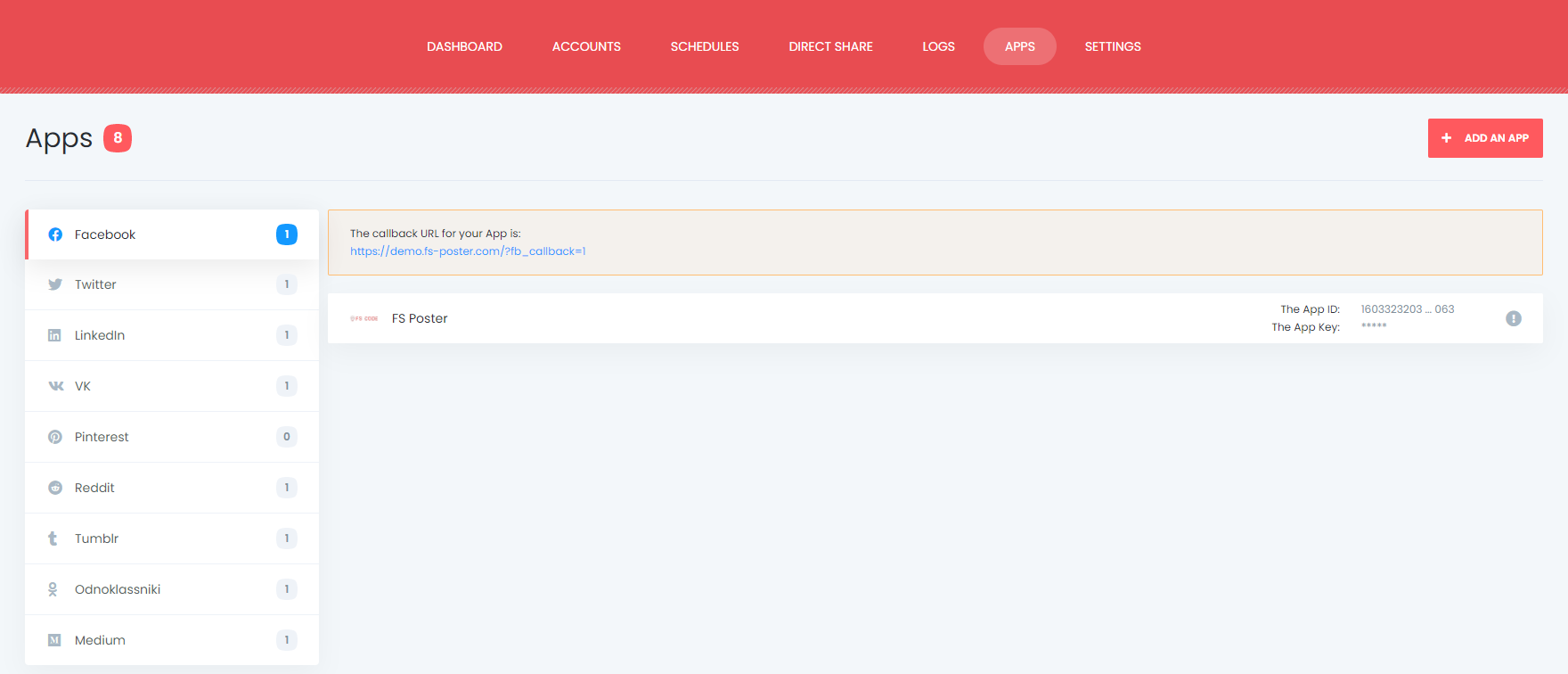
A segunda opção é o método Cookie, que permite compartilhar suas postagens na linha do tempo de sua conta, suas páginas, agendar postagens pessoais no Facebook, seus grupos e grupos dos quais você é membro.
O método Cookie não é permitido pelo Facebook; portanto, o Facebook às vezes pode criar problemas. Por exemplo, pode ser necessário excluir e adicionar sua conta ao plug-in depois de um tempo.
Se você usa o método do aplicativo, tem algumas contas e compartilha alguns posts diariamente, é aceitável pelo Facebook. No entanto, se você ou sua empresa tiver muitas contas e precisar compartilhar muitas postagens, talvez seja necessário usar um proxy.
Quando alguém compartilha muitas postagens do mesmo endereço IP em sua casa ou escritório, pode ser banido.
Portanto, é aconselhável usar proxies específicos de seu país. Isso reduzirá a probabilidade de ser bloqueado nas redes sociais.
Felizmente, o plug-in permite que você adicione um proxy ao plug-in para que você possa desfrutar de muitas contas. Este recurso permite que você crie um ID de postagem personalizado O Facebook não será banido quando você postar automaticamente em massa
O proxy também permite que você use o método Cookie sem ter problemas com o Facebook.
Quando você adiciona suas contas, suas páginas e grupos serão adicionados automaticamente ao plugin.
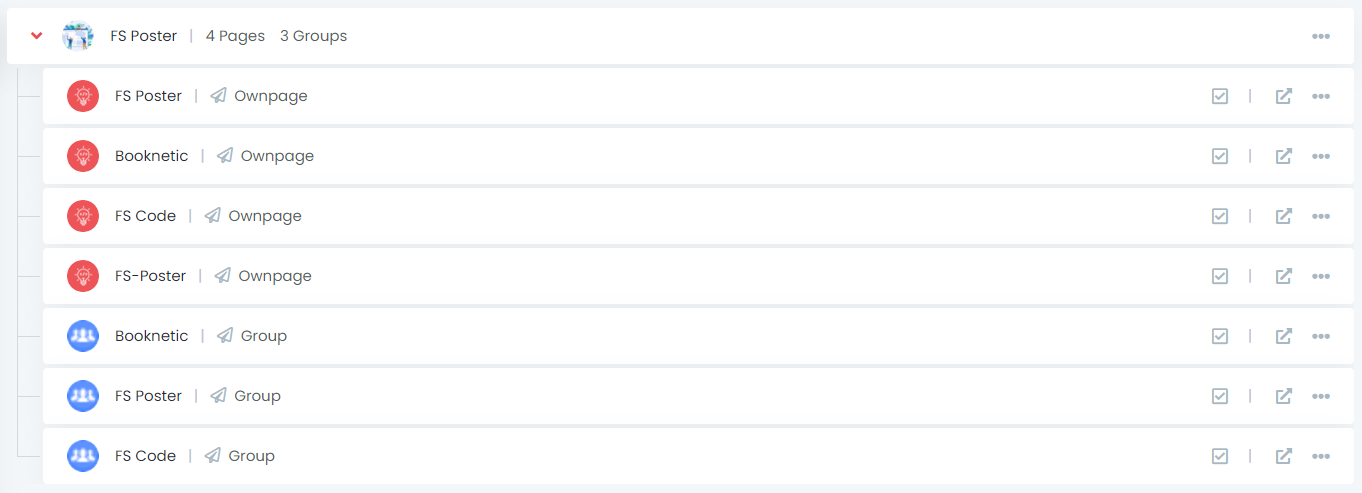
Ao ativar suas páginas e grupos, você saberá como postar automaticamente em grupos do Facebook. Se você não quiser compartilhar postagens em nenhum dos seus perfis, páginas ou grupos do Facebook por um período específico, poderá desativá-los.

Digamos que você tenha uma página do fã-clube do Barcelona e uma página do fã-clube do Real Madrid. Portanto, você deseja compartilhar a postagem da categoria Barcelona na página do fã-clube do Barcelona e a postagem da categoria Real Madrid na página do fã-clube do Real Madrid.
Ao ativar sua conta usando o recurso de condição, você se beneficia dele.
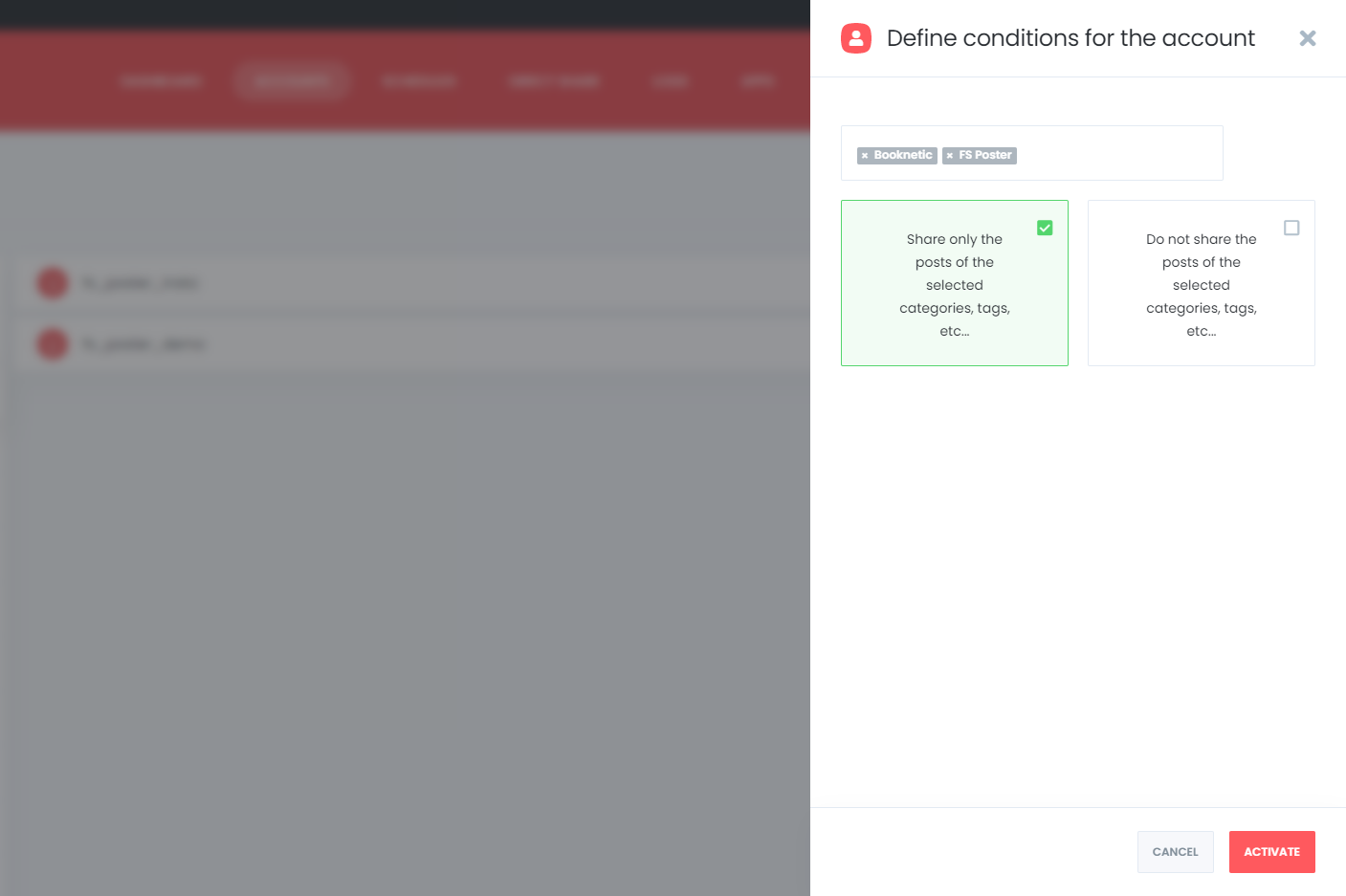
O plugin suporta a plataforma multiusuário. Cada usuário do WordPress pode adicionar e gerenciar suas contas sociais. Um usuário do WordPress não pode compartilhar nenhum post nas contas de outro. Mas você pode tornar suas contas públicas para outros usuários do WordPress. Para isso, você deve ativar a opção Tornar Público. Como resultado, outros usuários do WordPress podem postar nessas contas ativando essas contas para a postagem automática.

Se seus usuários trabalharem de forma independente, eles poderão usar o plug-in apenas para suas contas.
Se você tem uma página da empresa e todos os usuários precisam compartilhar postagens nesta página, você pode permitir que outros usuários compartilhem postagens tornando a página pública.

Depois de adicionar sua conta, você precisa adicionar o aplicativo FS Poster às configurações do grupo para compartilhar postagens em seus grupos gerenciados. Vá para o seu grupo> clique no botão Mais> Editar configurações do grupo> Adicionar aplicativos. Procure por FS Poster.
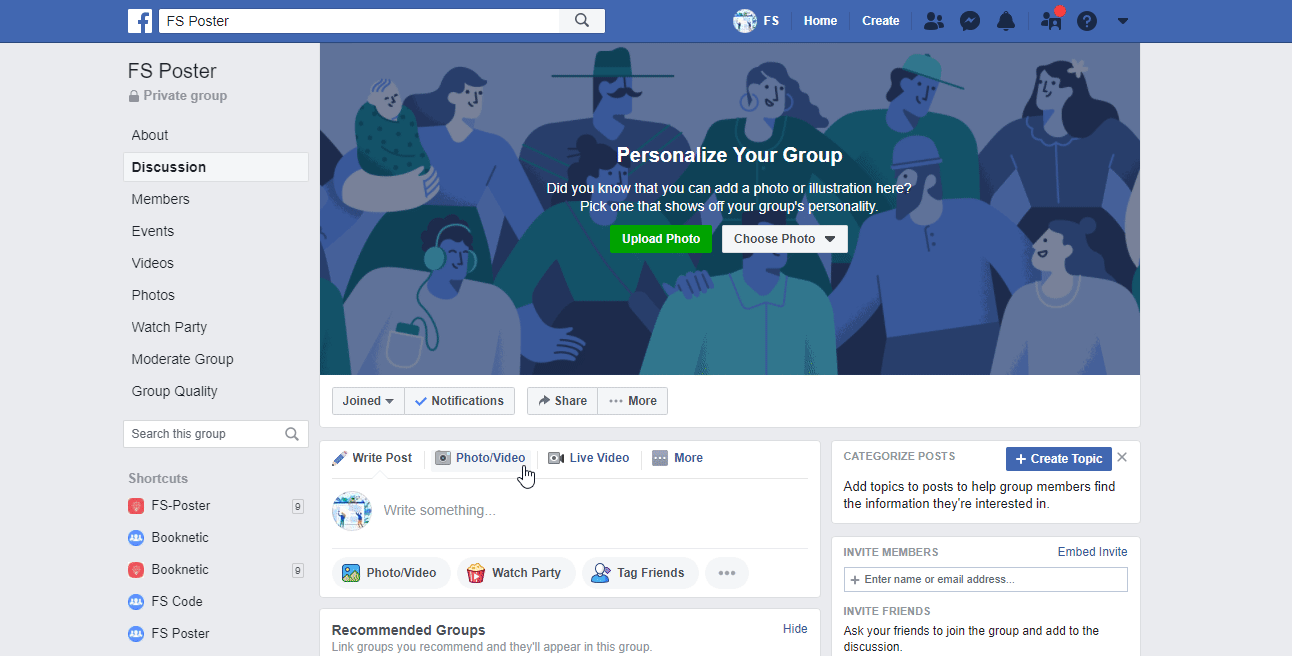
Não confunda outros aplicativos de postagem automática do Facebook com nosso aplicativo padrão. Este é o aplicativo de pôster padrão FS.
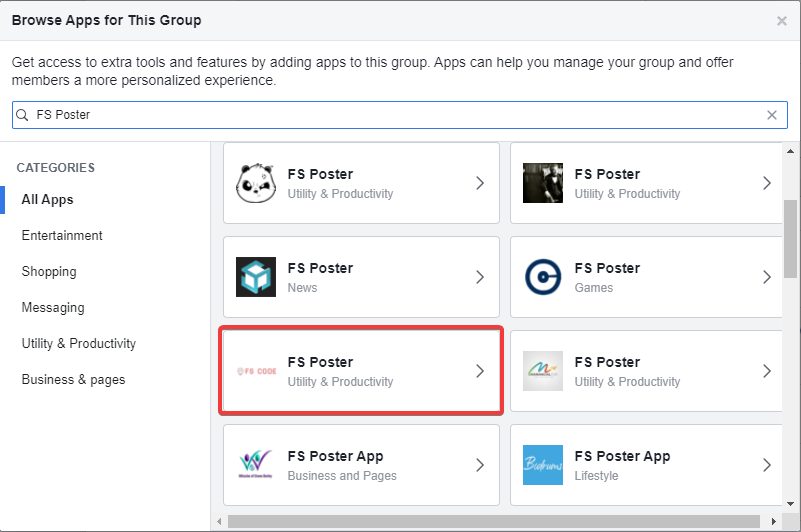
Você também pode compartilhar suas postagens do WordPress em grupos do Facebook em nome de uma página do Facebook.

Como ativar o WordPress Auto Post no Facebook usando o FS Poster
Adicionamos contas ao plugin. É hora de aproveitar o plugin. Eu criei um post de exemplo, e aqui está um resultado fantástico.
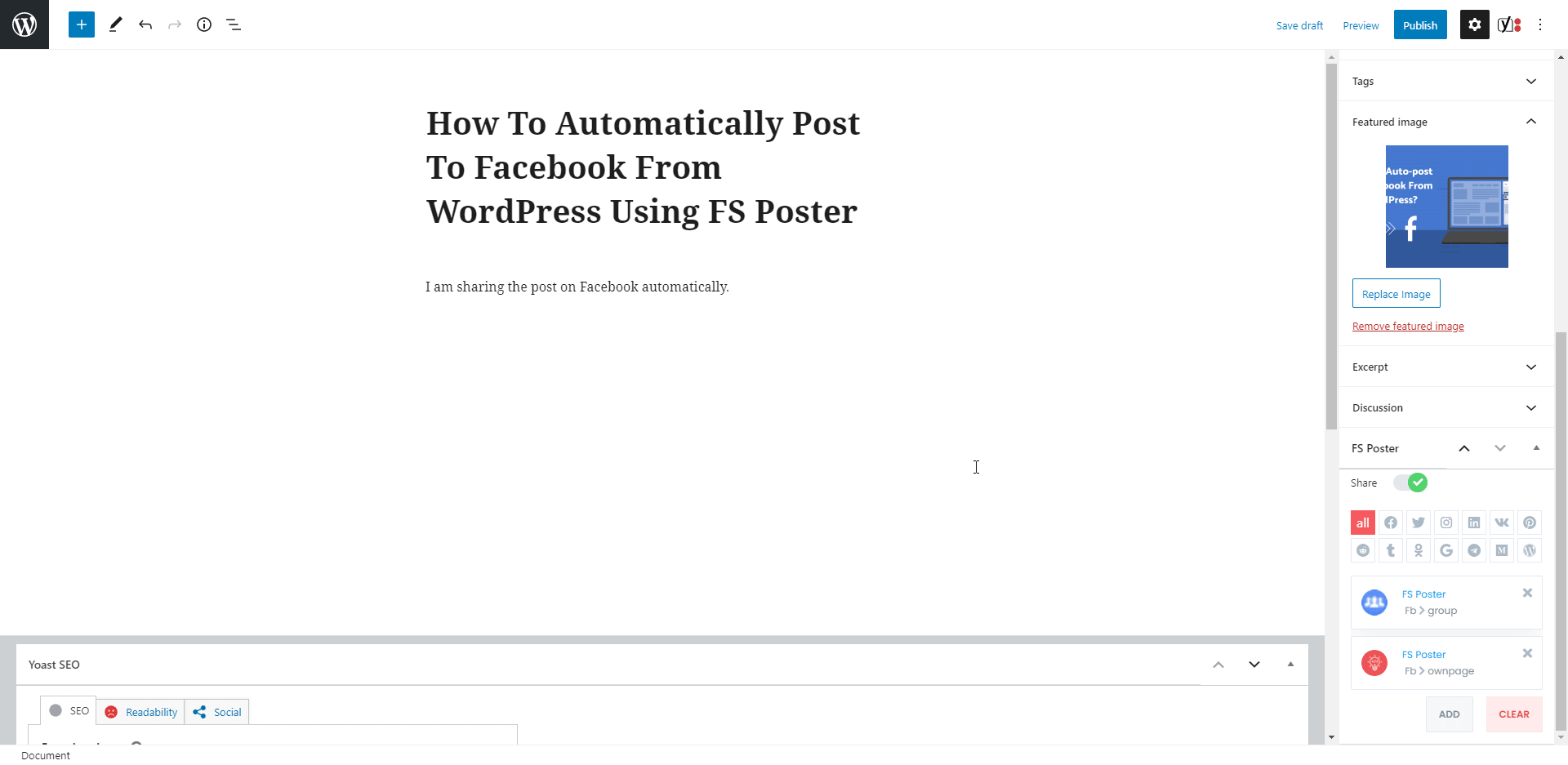
Se você quiser ver a postagem compartilhada no Facebook, clique no link Postar.
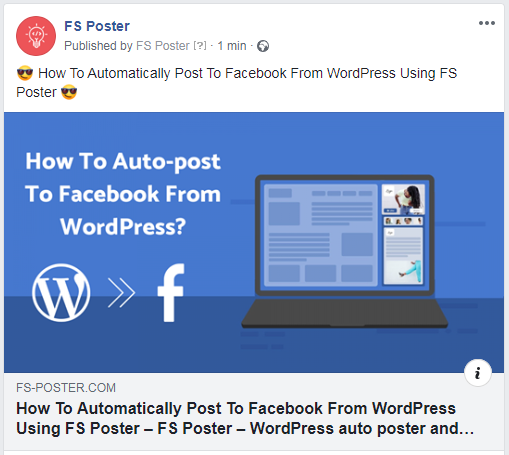
Desativei a opção "Compartilhar em segundo plano" porque queria mostrar o resultado visualmente. Você pode habilitar a opção e continuar postando. O plugin irá compartilhar a postagem nas Redes Sociais em segundo plano.
O plugin compartilhou a postagem em uma página e um grupo em 5 segundos. Quanto tempo leva para fazer login e compartilhar todas essas contas uma a uma? Tenho certeza que leva pelo menos 10 minutos. E isso não é tudo; porque você pode ter centenas de grupos, páginas, etc.
Já vi um cliente com 400 grupos no Facebook, o que não é brincadeira.
Se você quiser tornar a mensagem de postagem personalizada diferente da mensagem personalizada nas configurações, poderá adicionar a mensagem personalizada para cada rede social.
As comunidades ativadas estão na lista automaticamente. Você pode adicioná-los ou excluí-los, dependendo da sua postagem.
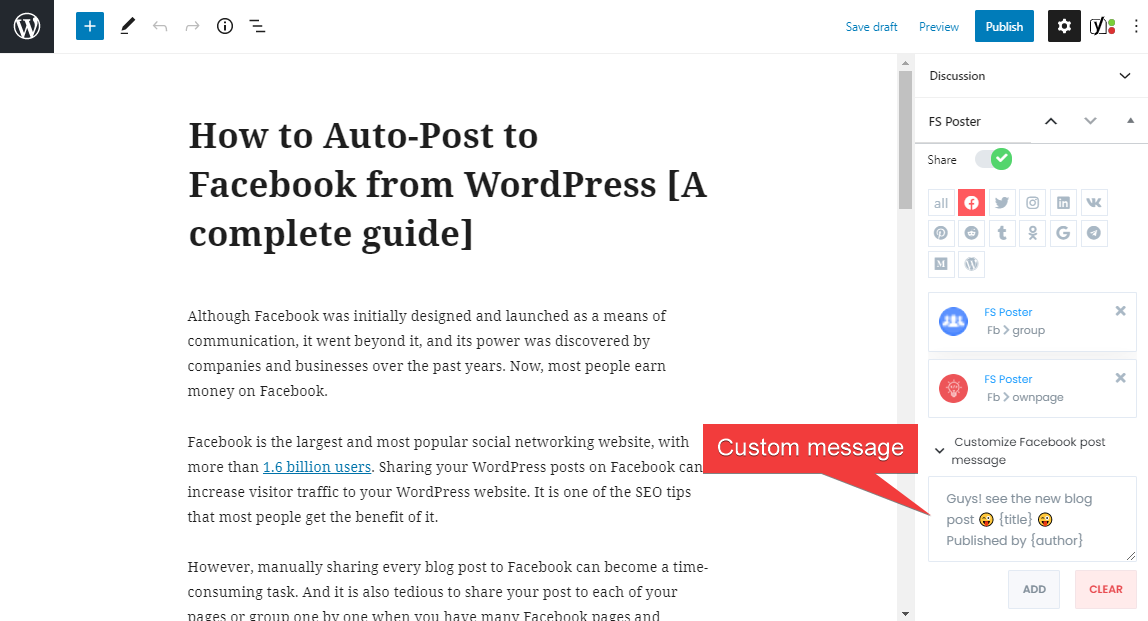
Você também pode acessar o link da postagem, compartilhar a postagem novamente ou agendar postagens no Facebook novamente após o compartilhamento.
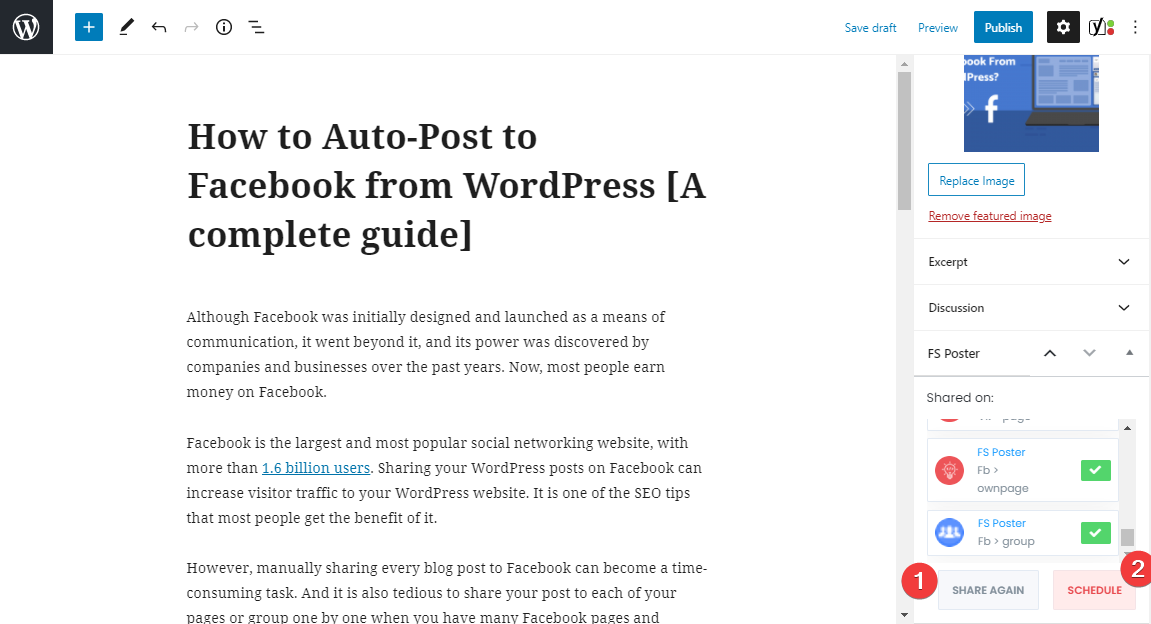
Você também pode compartilhar, agendar uma postagem ou agendar em massa algumas postagens da tabela de postagens.

Como agendar postagens no Facebook a partir do WordPress
Você pode agendar postagens, produtos etc. do WordPress criados anteriormente para serem compartilhados no Facebook usando a ferramenta FS-Poster Schedule.
No entanto, você precisa observar que o Facebook pode aceitar postar rapidamente como spam. Portanto, menos de 20 minutos pós-intervalo não é recomendado.
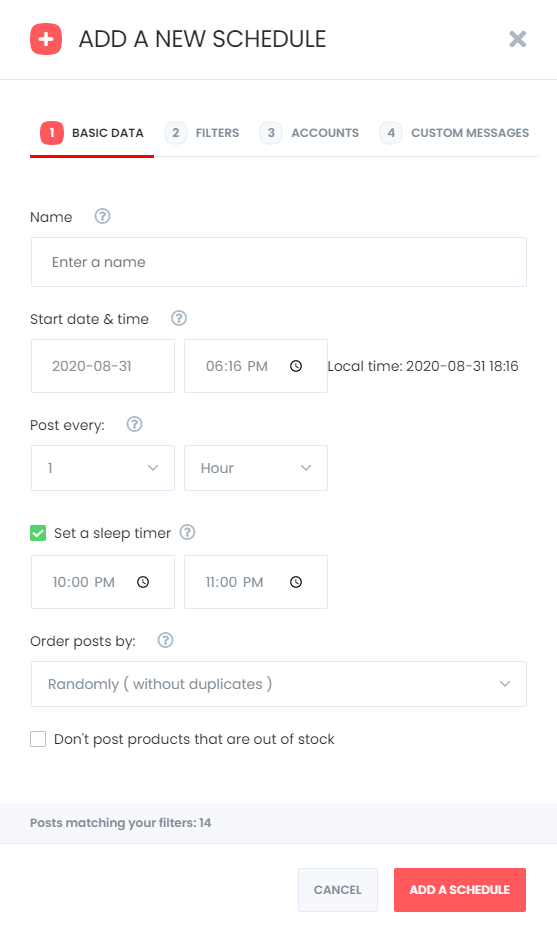
Você pode definir um intervalo de tempo para cada postagem na seção "Postar a cada".
O "Definir um horário de descanso" permite excluir um período específico em que você não deseja compartilhar.
Você tem quatro opções para encomendar postagem por:
- Aleatoriamente (sem duplicatas): compartilha cada uma de suas postagens uma vez;
- Aleatoriamente: compartilha todas as suas postagens. Se você não interromper o agendamento, ele compartilhará as postagens repetidamente;
- Postagens antigas primeiro: comece a compartilhar a partir da antiga;
- Novos posts primeiro: comece a compartilhar a partir do novo;
Você pode filtrar postagens por hora, tipo, categoria, tag e id.
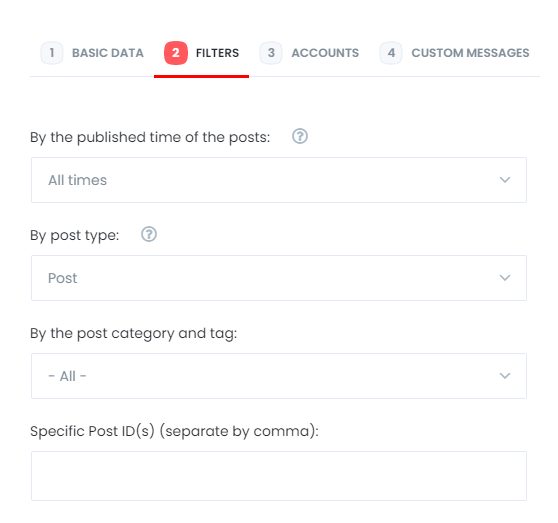
A guia Contas permite que você escolha contas. Você pode adicioná-los ou excluí-los, dependendo de suas postagens.
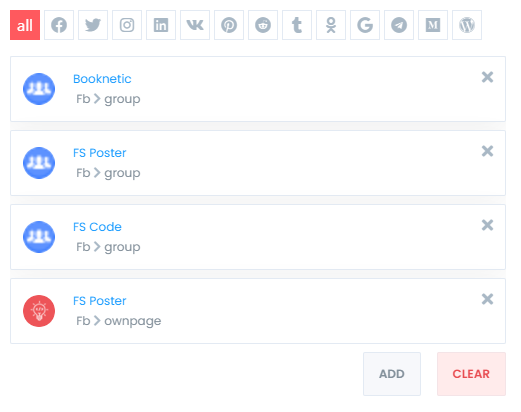
E a guia Mensagens personalizadas permitirá que você adicione texto personalizado para cada Rede Social.
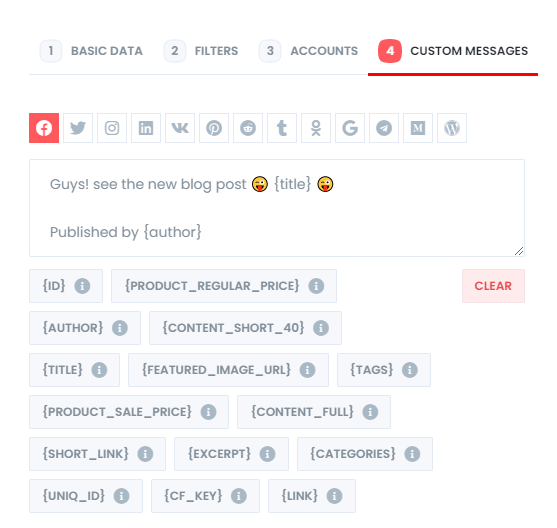
Observe que o texto personalizado nas configurações não é aplicado à programação. Portanto, se você deseja adicionar um texto personalizado às postagens agendadas, precisa adicionar o leitor à guia Mensagens personalizadas.
Você pode editar, reprogramar, pausar e excluir agendamentos.

Você pode ver os logs dos horários e postagens automáticas.
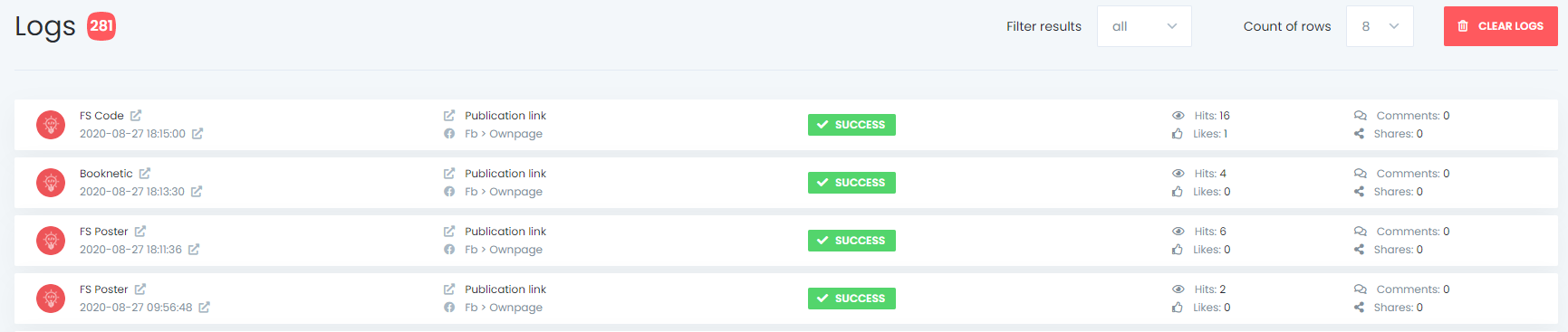
E você pode ver todas as postagens agendadas na visualização de calendário.
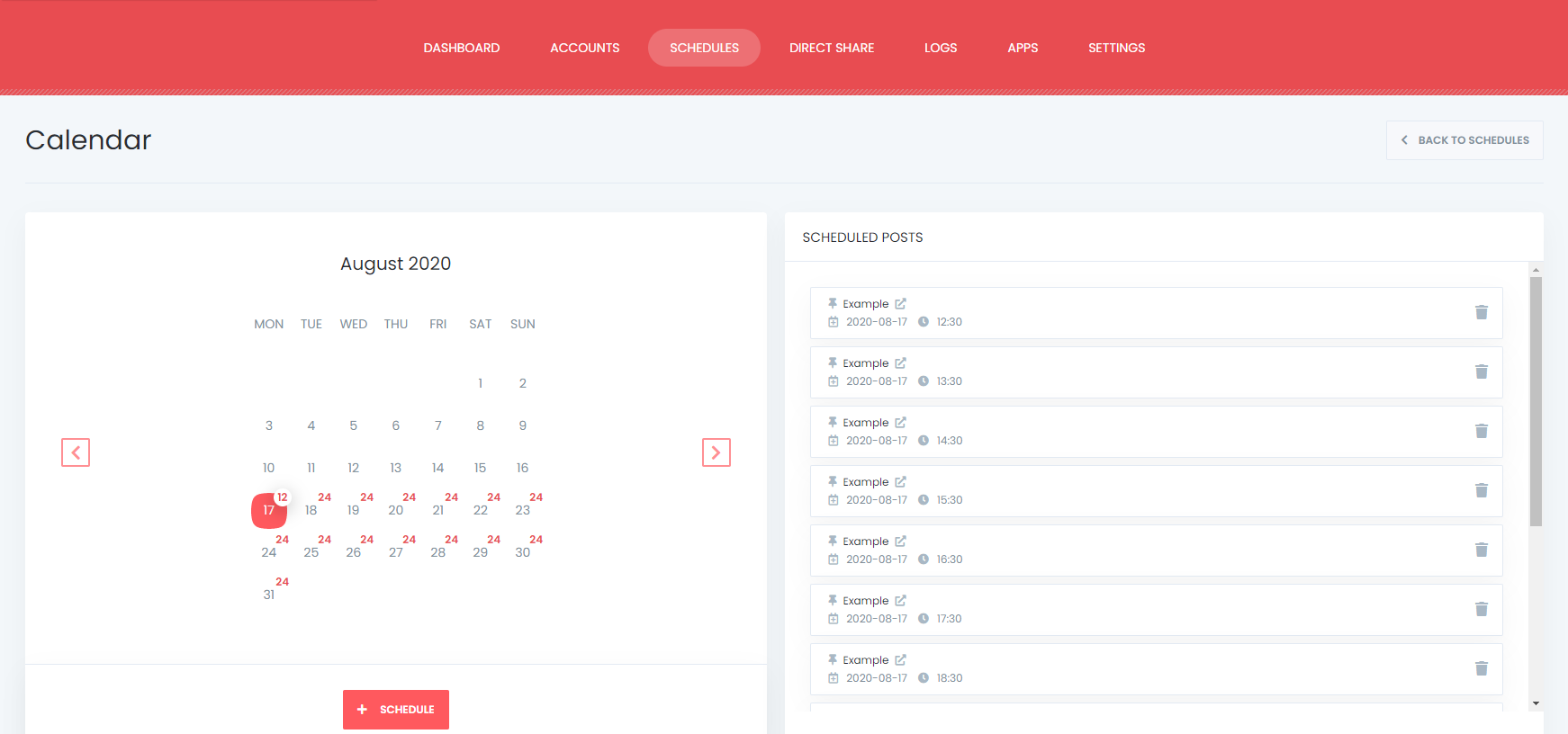
Como compartilhar ou agendar postagens no Facebook sem criar uma postagem no WordPress
Há momentos em que você não quer compartilhar uma postagem no blog, mas tem algo como imagens, anúncios rápidos, etc., para compartilhar no Facebook.
Se você não deseja compartilhar uma postagem em seu blog, mas deseja compartilhar ou agendar conteúdo personalizado, imagens, links em sua conta, pode usar o compartilhamento direto para atingir seu objetivo.
Você também pode salvar essas postagens do FS Poster para compartilhá-las mais tarde.
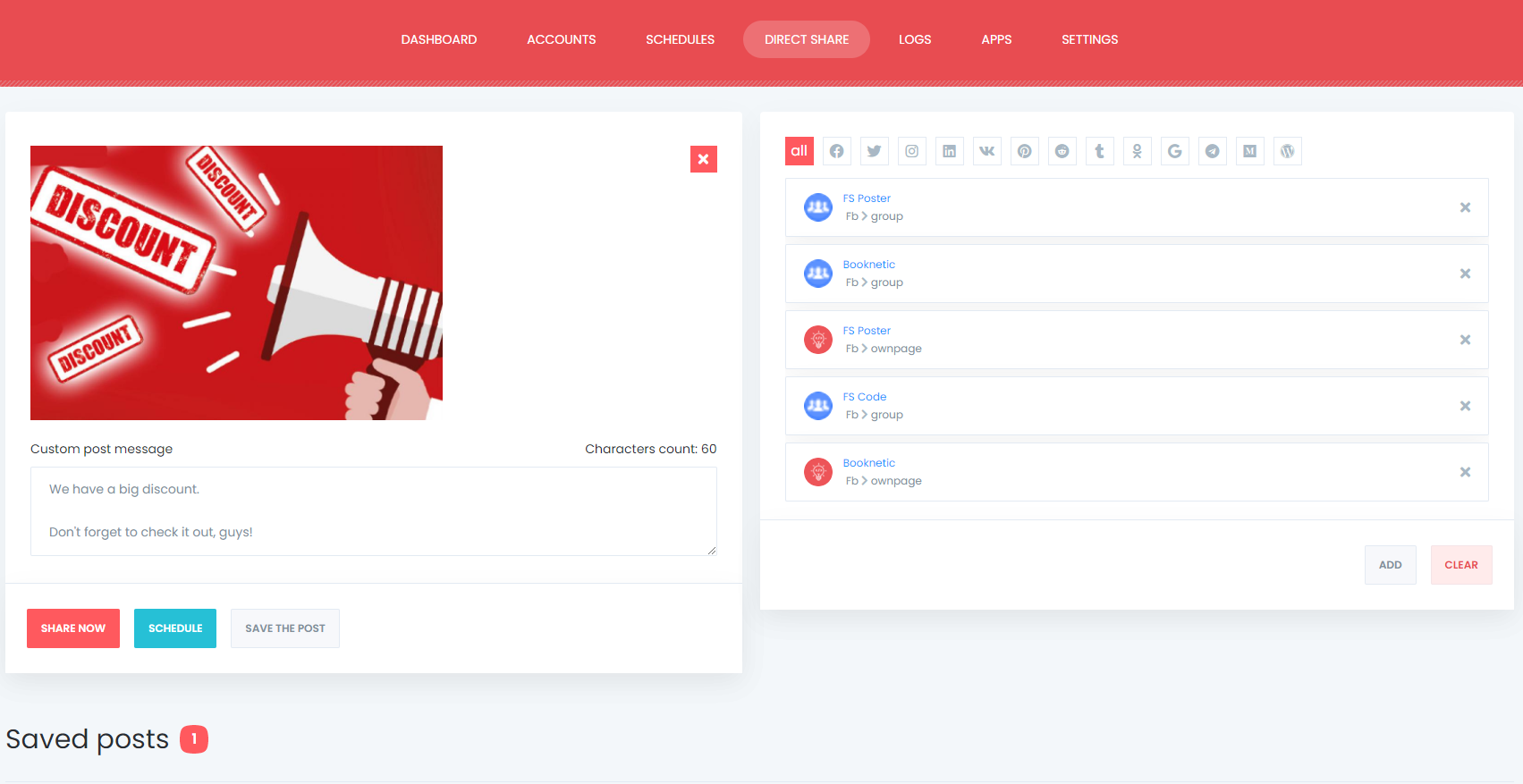
A guia do painel permite visualizar a contagem de compartilhamentos, contagem de cliques e comparação de redes sociais.
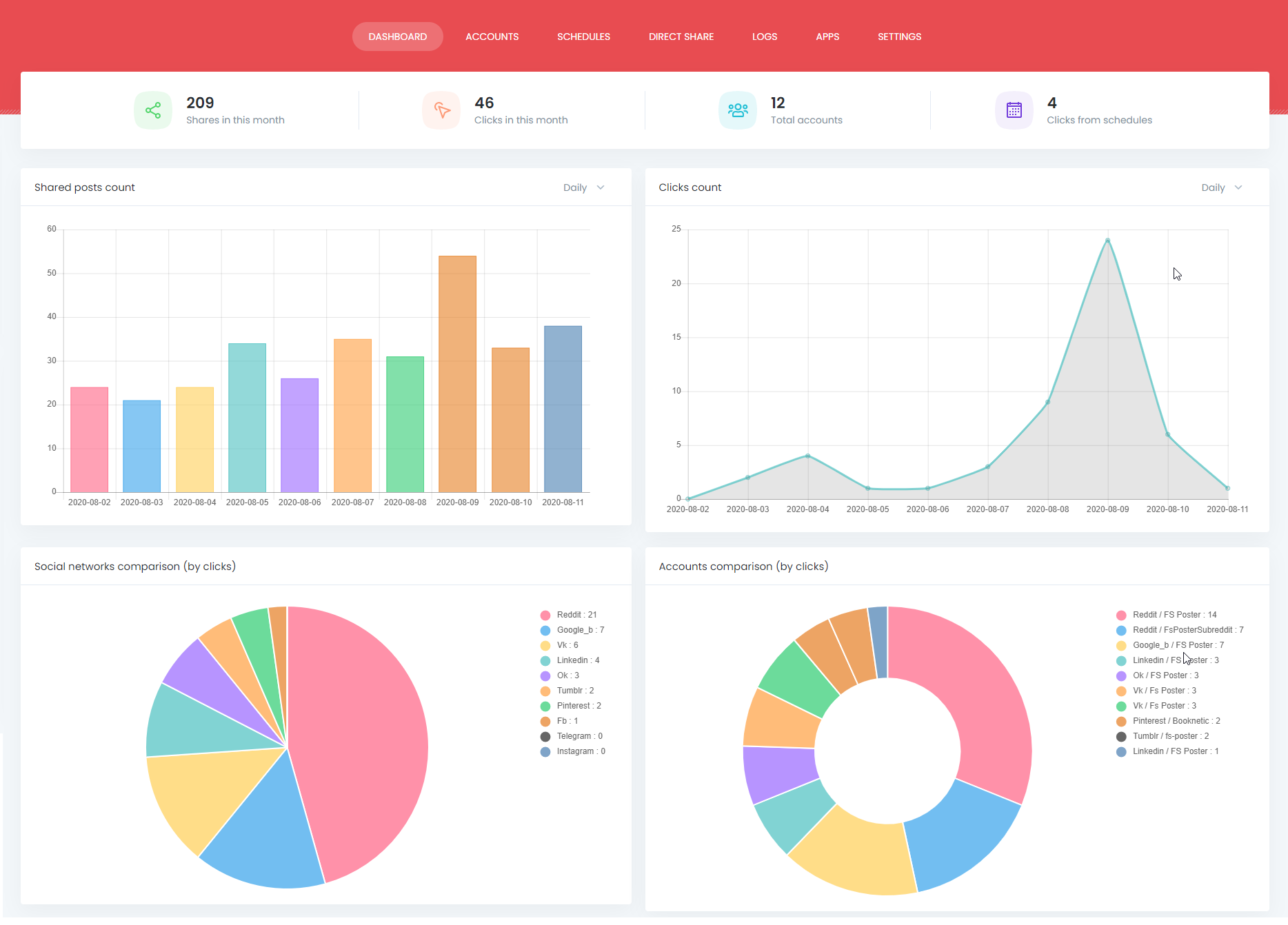
Configurações do Facebook
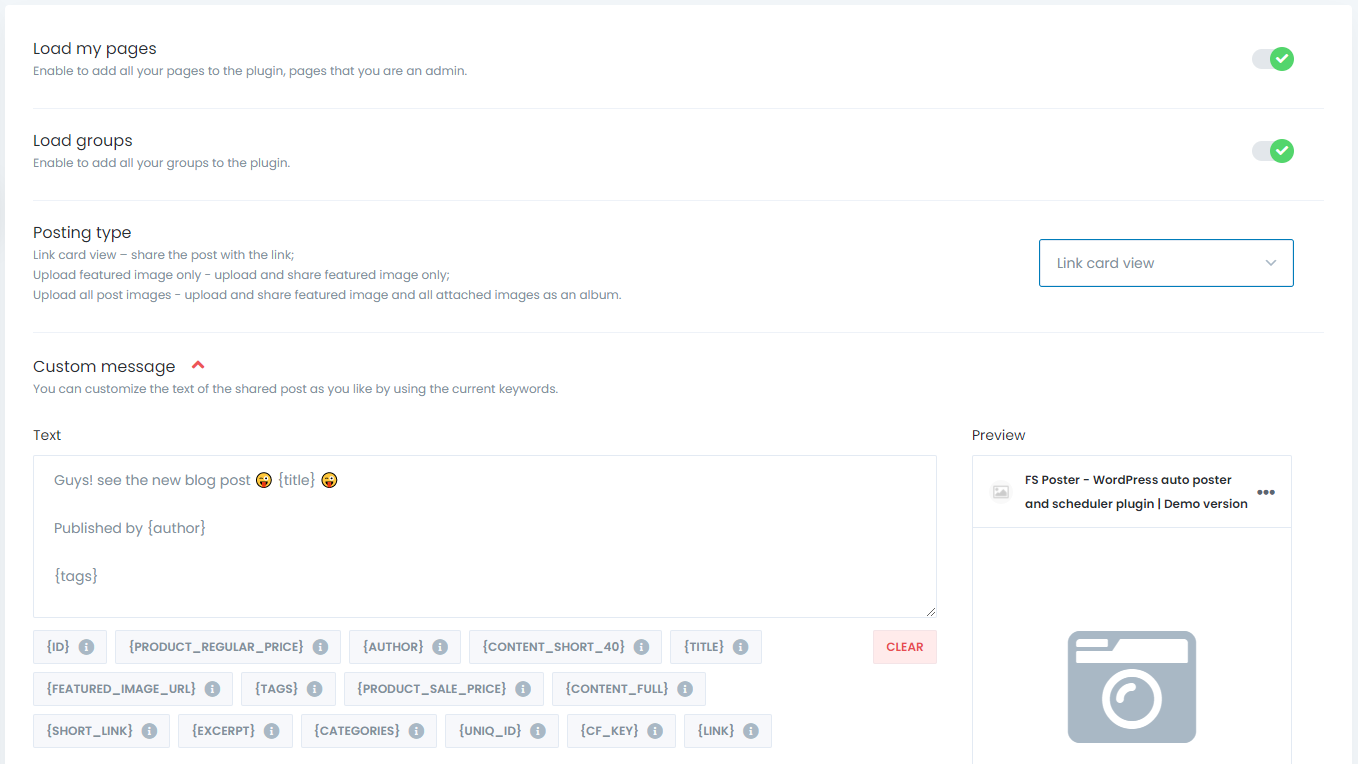
Você pode personalizar o texto da postagem compartilhada como quiser usando as palavras-chave atuais. Você pode usar texto e tags para tornar sua postagem mais atraente.
A opção "Tipo de postagem" permite que você escolha um método para compartilhar suas postagens.
Você pode compartilhar uma postagem com a visualização do cartão de link, que contém um link para sua postagem. O plugin copia o URL do seu post e o compartilha na Rede Social nesta opção. Como resultado, a Rede Social busca a imagem e o título relacionados ao post.
Você também pode ativar o recurso WordPress de imagem em destaque do Facebook. Agora você pode fazer upload ou compartilhar imagens em destaque ou fazer upload e todas as imagens anexadas como um álbum.
Conclusão
Neste artigo, discutimos como postar automaticamente no Facebook a partir do WordPress usando o melhor plugin de auto-poster, ferramenta de agendamento, FS Poster.
Você pode conferir os recursos principais ou o guia completo do plug-in
Entre em contato conosco para qualquer dúvida de pré-venda: [email protected]
Se você decidir continuar com o FS Poster, confira a página de venda.
Compartilhe conosco como você publica automaticamente no Facebook a partir do WordPress nos comentários abaixo.
